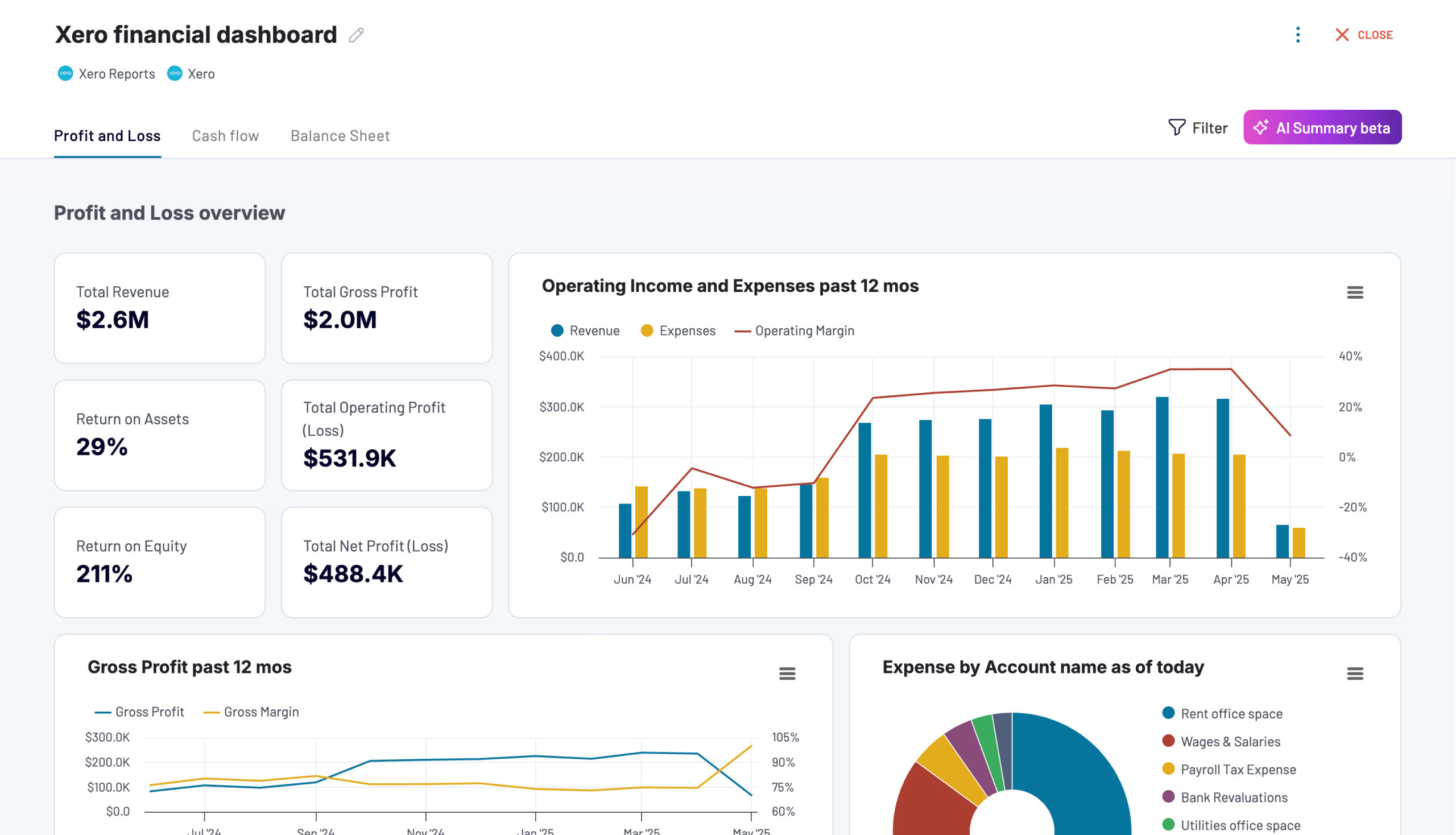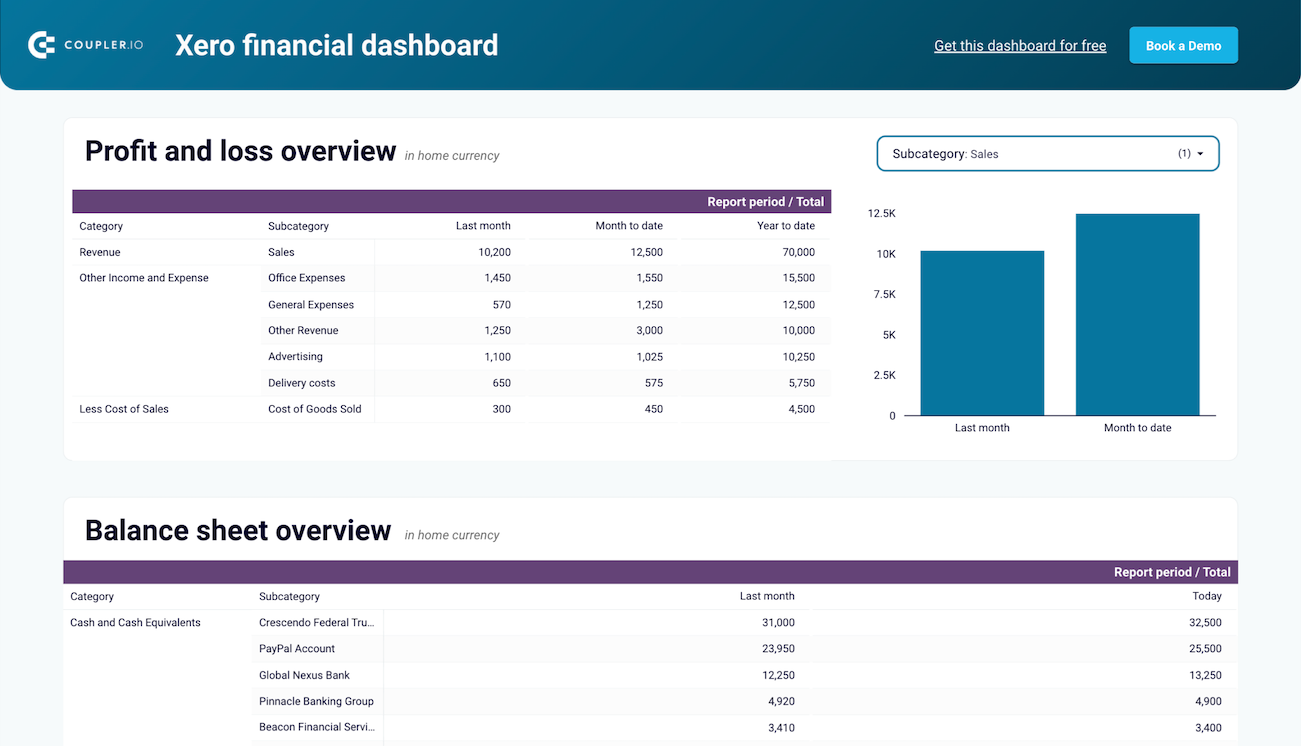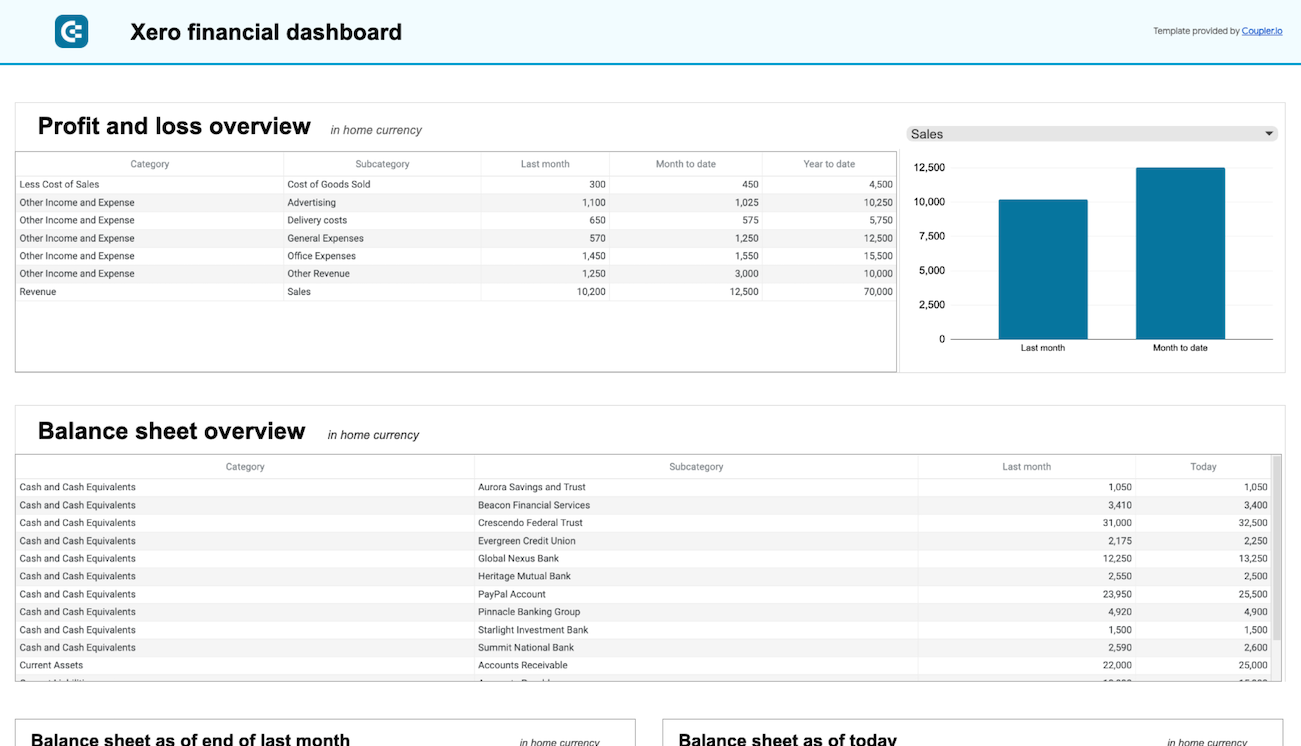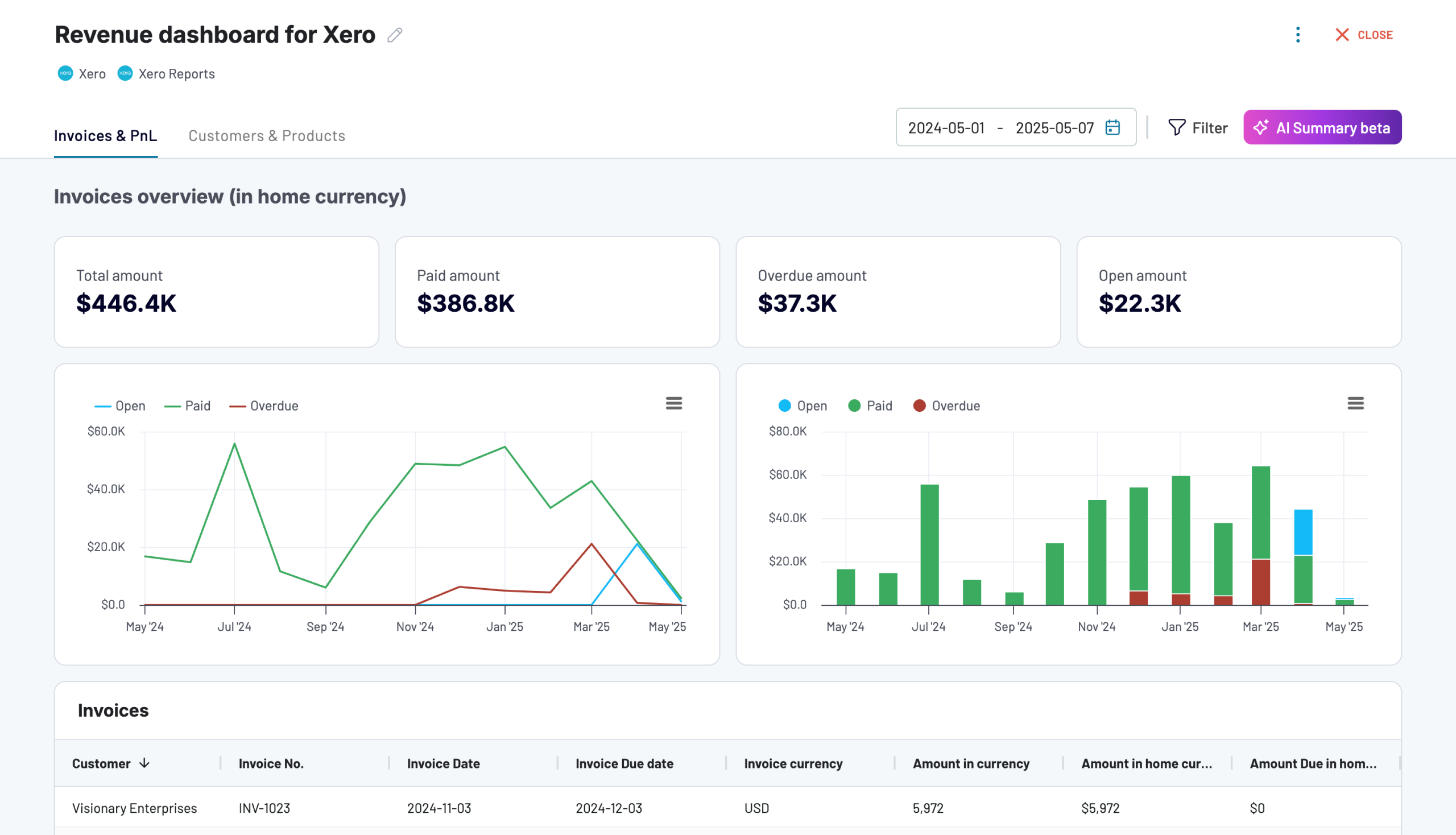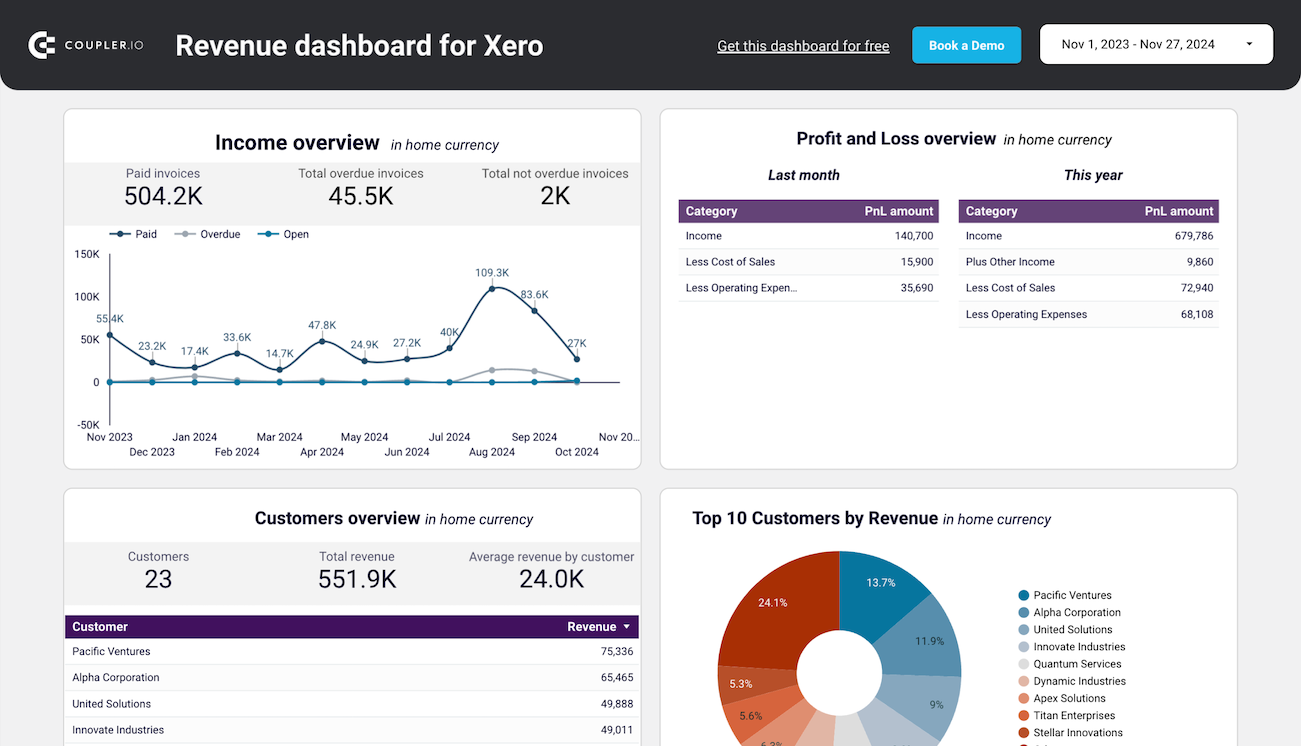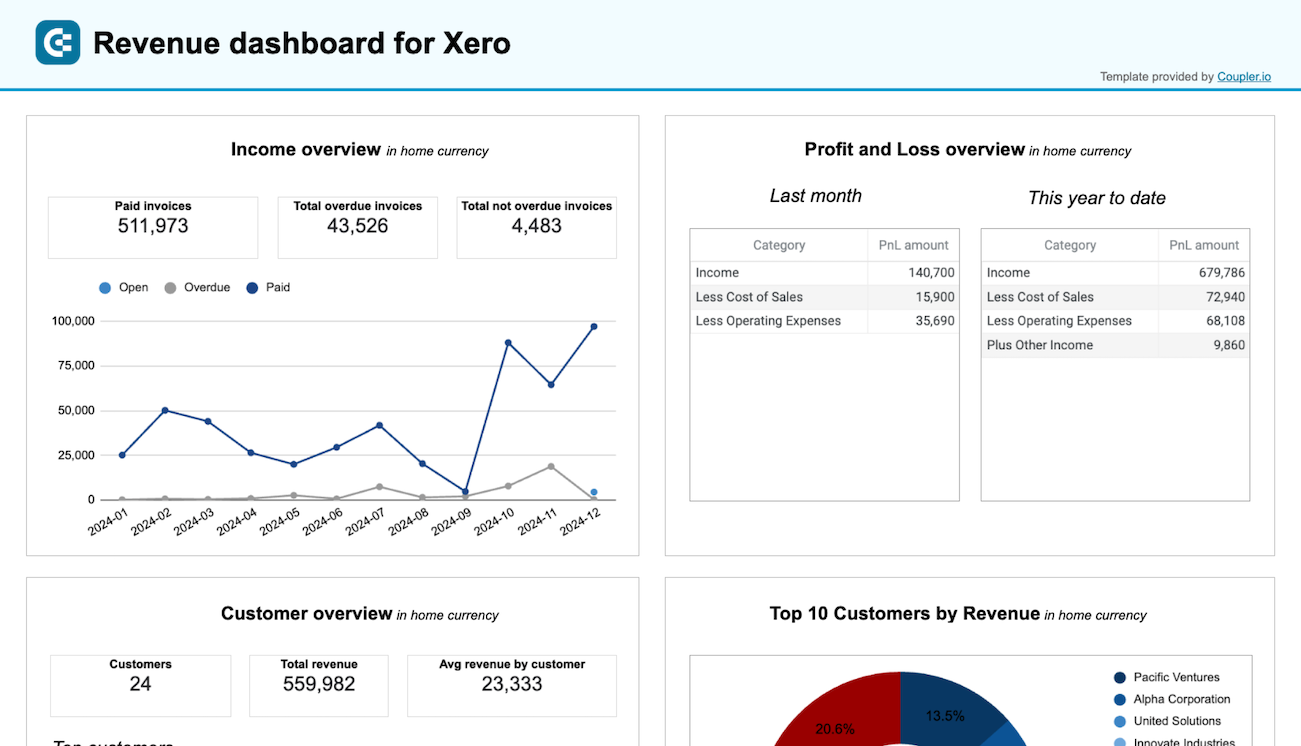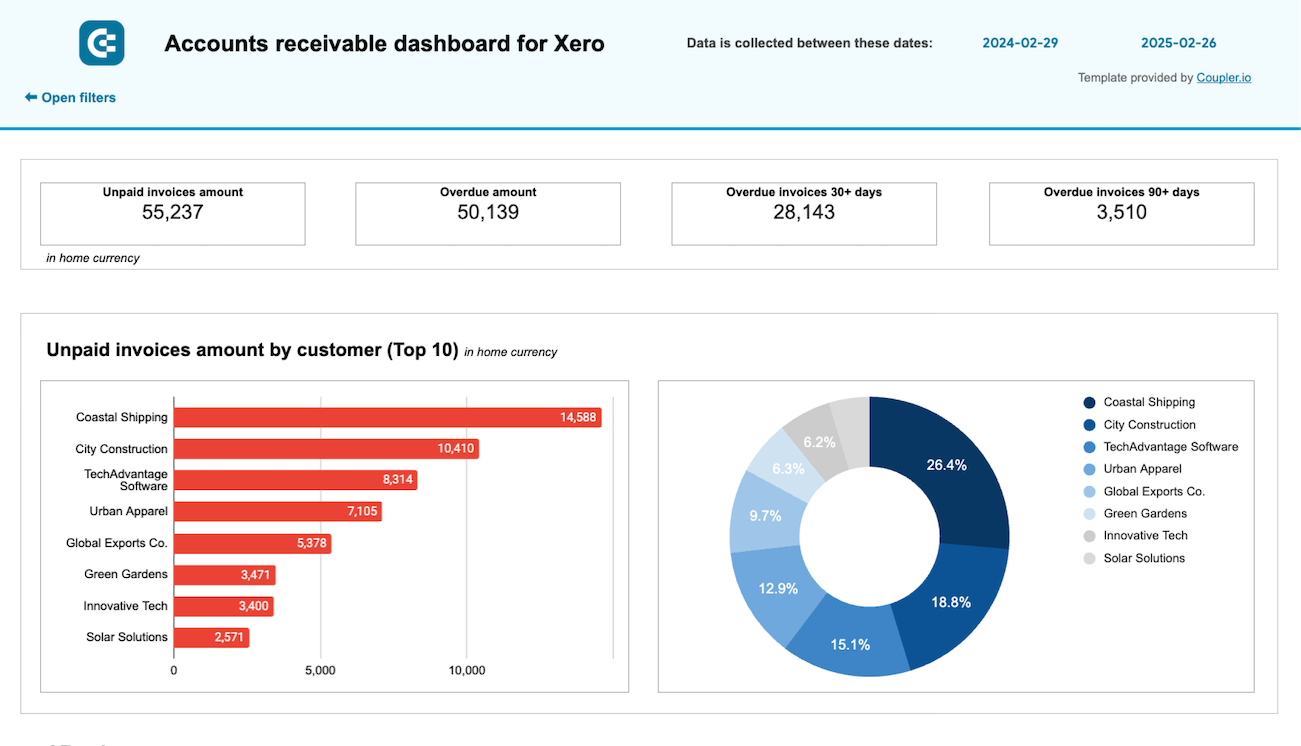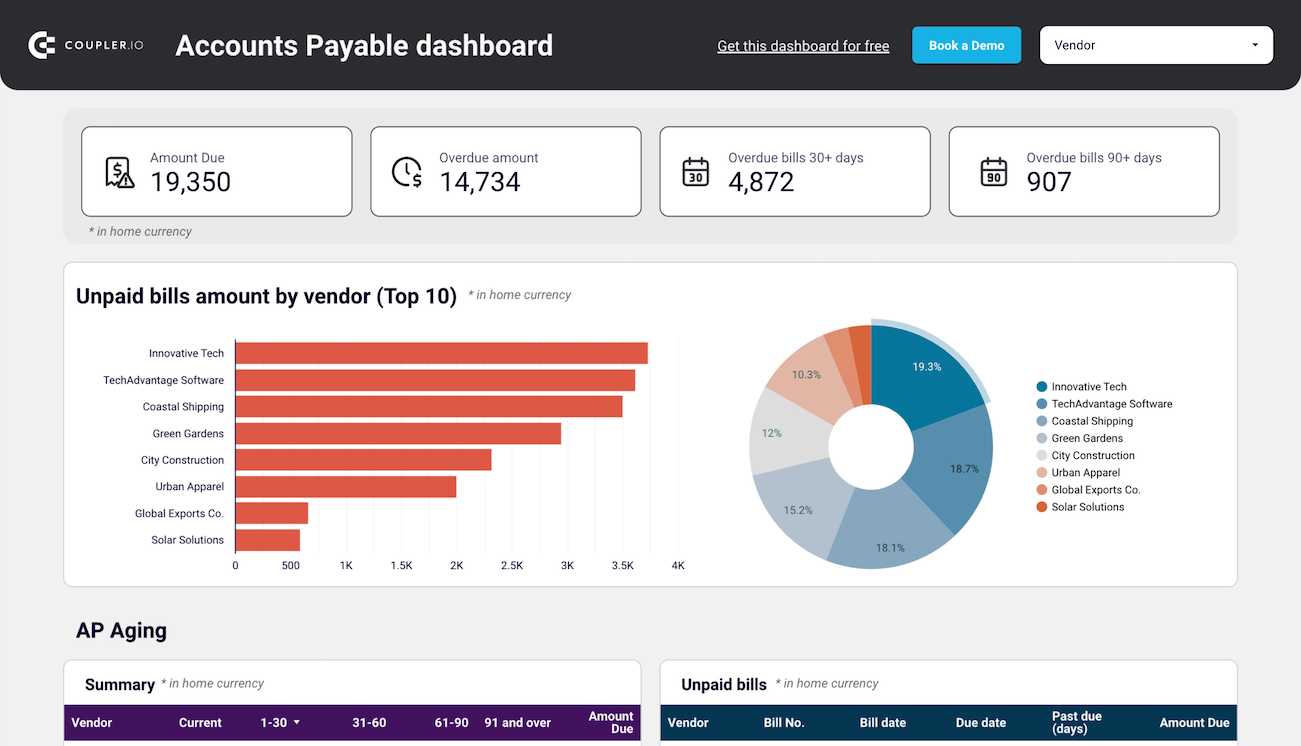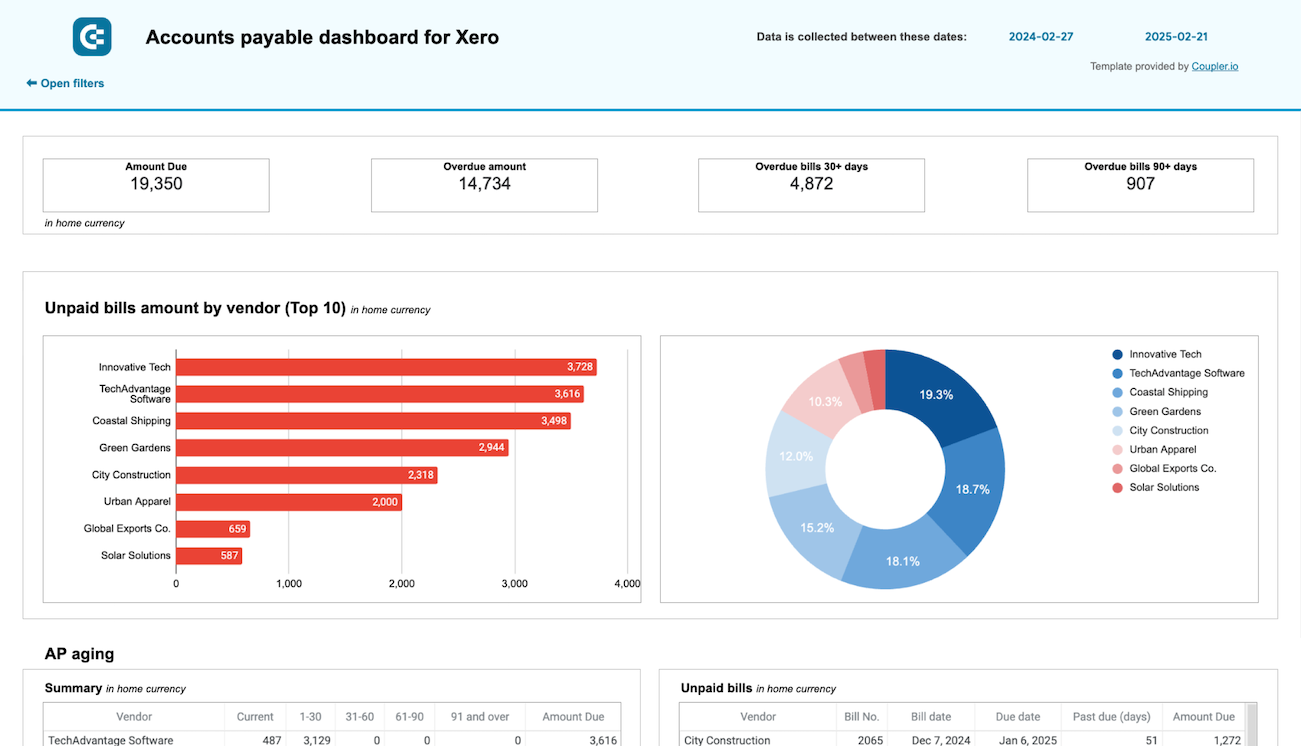Vous pensez probablement que l’exportation manuelle des données Xero prendra beaucoup de temps. C’est vrai, surtout si vous devez fréquemment générer des rapports à partir de volumes importants de données. Il est donc préférable d’automatiser les exportations de données et de les planifier à des intervalles réguliers.
Découvrons quelques méthodes pour y parvenir, dont l’une ne nécessite même pas de codage !
Méthodes d’exportation des données Xero
Tout d’abord, nous vous invitons à découvrir toutes les méthodes disponibles pour exporter des données depuis Xero :
Exportation automatisée des données sans codage
Si vous souhaitez exporter automatiquement les données Xero selon le calendrier choisi et que vous ne disposez pas des compétences nécessaires en codage, vous avez besoin d’un connecteur tiers. Coupler.io, une plateforme d’automatisation des rapports, vous permet de charger les données Xero dans plus de 10 applications. Les destinations comprennent des outils de veille économique (BI), des feuilles de calcul, des entrepôts de données et l’IA. Pour cette dernière, Coupler.io propose un MCP Xero.
Avec Coupler.io, vous pouvez gagner du temps et garantir l’exactitude des données en évitant les erreurs humaines. De plus, il est possible de configurer vos rapports pour qu’ils se mettent à jour automatiquement. Il vous suffit de définir le calendrier en fonction de vos besoins. Ainsi, vos données seront automatiquement actualisées afin de rester synchronisées avec les dernières modifications apportées à la source. Cela peut également servir de sauvegarde Xero, une fonctionnalité qui n’est pas intégrée nativement à l’application.
Intégration API
Une autre façon d’automatiser l’exportation des données Xero consiste à utiliser l’API Xero. Il s’agit d’une méthode flexible, personnalisable et évolutive pour charger vos données dans la destination requise.
L’intégration de l’API offre les avantages finaux associés aux méthodes ci-dessus. Cependant, elle n’est réalisable qu’avec des compétences en programmation ou l’accès à des équipes de développement. Cette option est donc plus adaptée aux développeurs et aux personnes ayant une expertise technique qu’à un large public d’utilisateurs.
Il est également important de connaître les limites imposées par Xero en matière d’API. Vous êtes limité à 5 appels simultanés, 60 appels par minute et 5 000 appels par jour.
Exportations manuelles de données
La méthode fondamentale pour exporter des données depuis Xero consiste à télécharger manuellement les rapports sous forme de fichiers .csv. Vous évitez ainsi d’utiliser des outils externes et n’avez besoin d’aucune compétence technique.
Toutefois, cette option n’est pas envisageable si vous devez exporter des données en grande quantité ou fréquemment. Dans ce cas, cela vous demandera beaucoup de temps et d’efforts, et compromettra la précision des données.
Passons maintenant à l’option la plus polyvalente : l’exportation automatisée des données à l’aide de Coupler.io.
Comment configurer une exportation automatisée des données Xero selon un calendrier défini ?
Avec Coupler.io, il suffit de suivre trois étapes simples pour automatiser et planifier l’exportation des données Xero :
Étape 1 : Collecter les données Xero
Commencez par remplir le formulaire ci-dessous. Ici, nous avons présélectionné Xero comme source. Votre tâche consiste à choisir la destination souhaitée dans la liste déroulante. Par exemple, vous pouvez connecter Xero à Google Sheets. Dès que vous avez terminé, cliquez sur « Continuer ».
En plus des données brutes, vous pouvez également exporter des rapports Xero spécifiques en sélectionnant la source intitulée « Rapports Xero » au lieu de simplement « Xero ».
Inscrivez-vous maintenant gratuitement sur Coupler.io. Ensuite, autorisez votre compte Xero et configurez les paramètres de la source :
- Spécifiez le locataire Xero à partir duquel vous souhaitez extraire les données.
- Choisissez l’entité de données, c’est-à-dire le type de données particulier que vous allez exporter. Nous avons présélectionné Comptes, mais vous disposez de plus de 20 autres options.
- Choisissez le type de rapport, qui peut être simple ou détaillé. Prenons l’exemple du rapport détaillé.
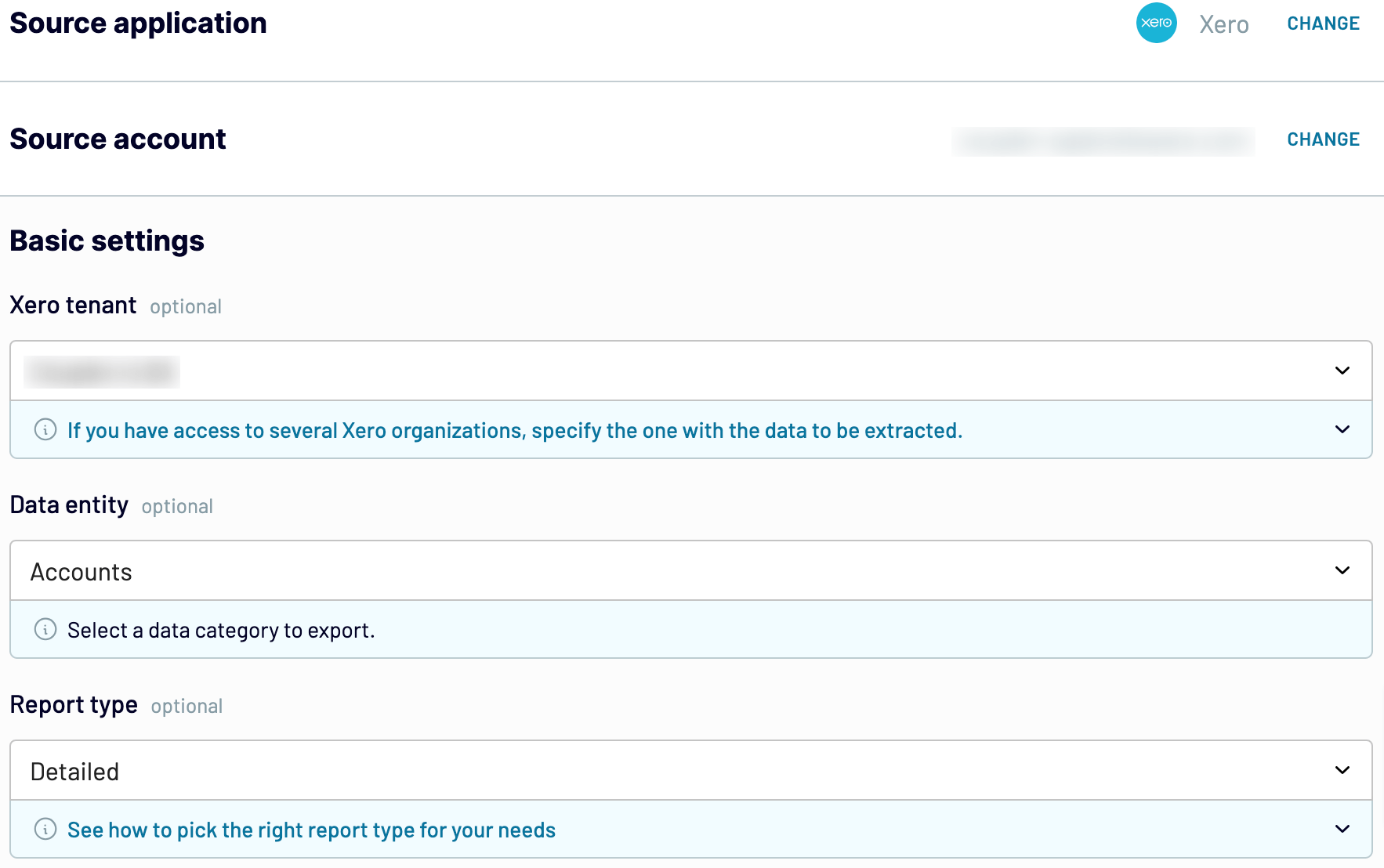
Cliquez sur Terminer et continuez. Appuyez ensuite sur Transformer les données.
Étape 2 : Organiser et transformer les données
Au cours de cette étape, prévisualisez vos données et transformez-les si nécessaire. Voici ce que vous pouvez faire :
- Renommer, réorganiser, masquer ou ajouter des colonnes.
- Appliquer divers filtres et trier vos données.
- Créer des colonnes avec des formules personnalisées.
- Combiner les données de plusieurs comptes ou applications.
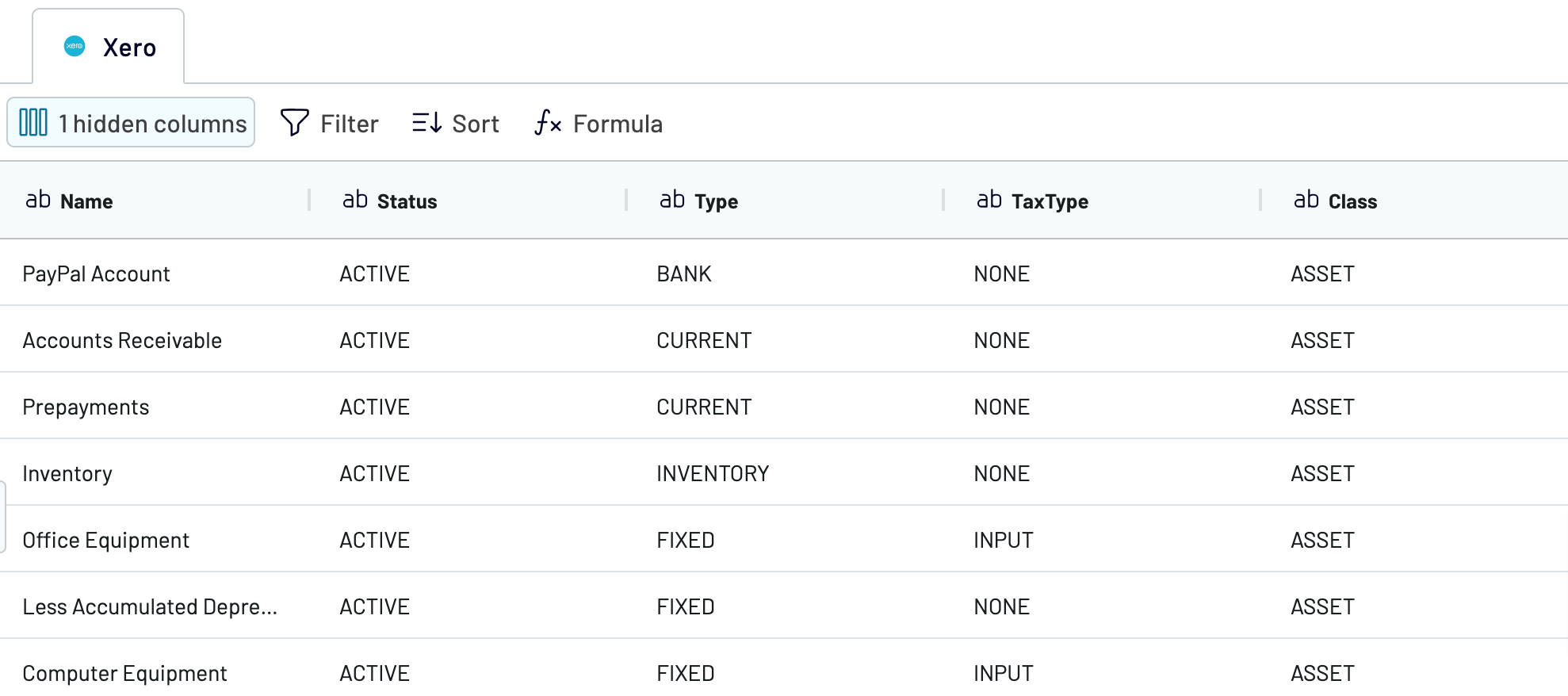
Une fois que les données répondent à vos besoins, cliquez sur Continuer et suivez les instructions de l’application pour vous connecter à la destination. Cliquez ensuite sur Configurer un calendrier pour passer à l’étape suivante.
Étape 3 : planifiez vos mises à jour
Activez l’option Actualisation automatique des données. Ensuite, spécifiez l’intervalle, les jours de la semaine, les heures et le fuseau horaire souhaités pour les mises à jour automatiques. Par défaut, votre rapport sera mis à jour quotidiennement. Si vous avez besoin d’une fréquence plus élevée, vous pouvez choisir entre toutes les heures et toutes les 15 minutes, ce qui vous permet d’obtenir des données en temps quasi réel.
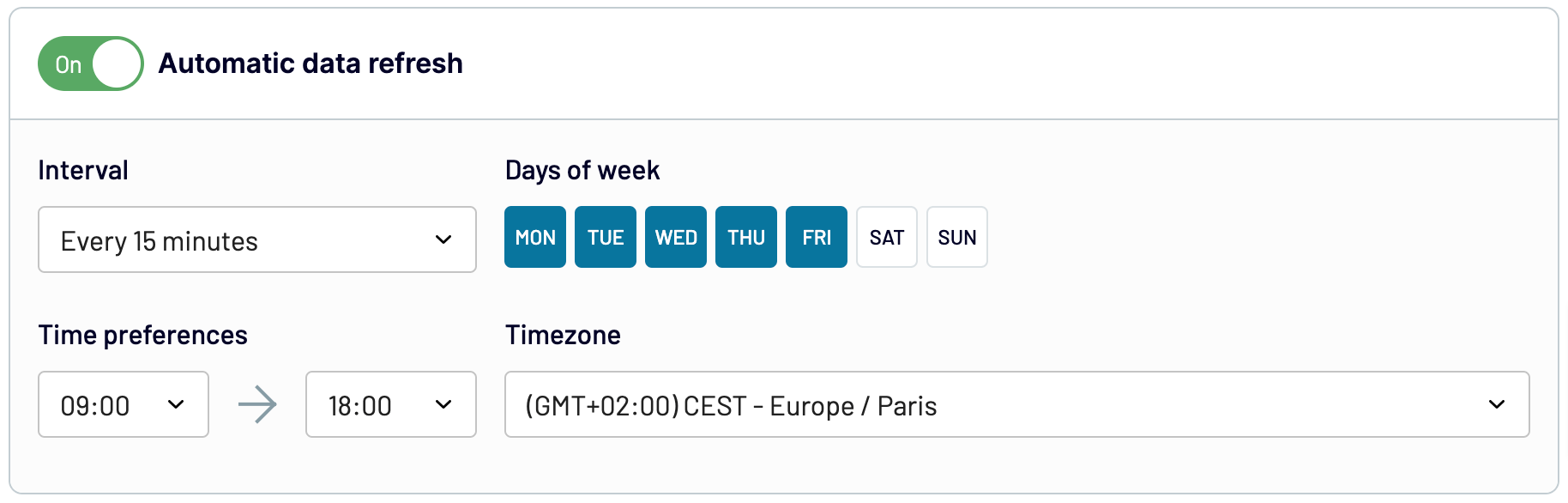
Enfin, cliquez sur Exécuter l’importateur pour charger vos données Xero dans l’application de destination.
Automatisez l’exportation de données avec Coupler.io
Commencez gratuitementQuelles données peuvent être exportées par Coupler.io depuis Xero ?
Coupler.io prend en charge l’exportation de diverses entités de données Xero. Lorsque vous configurez les paramètres source, vous obtenez une liste exhaustive parmi laquelle choisir. Pour vous aider à comprendre quelles données vous pouvez extraire et quelle option sélectionner, nous avons détaillé les catégories de données les plus courantes.
| Type de données | Description |
| Comptes | Cette entité de données vous permet d’avoir une vue d’ensemble des comptes financiers au sein du système. Elle comprend des informations telles que le statut du compte, le type, le type d’impôt, la classe, le numéro de compte bancaire, le type de compte bancaire et les détails connexes. |
| Transactions bancaires | Vous pouvez ici obtenir des informations sur le statut, le type, la devise, l’identifiant de transaction, l’identifiant de compte bancaire et les coordonnées des transactions bancaires. Cette fonctionnalité est particulièrement utile pour suivre et rapprocher les transactions effectuées via des comptes bancaires. |
| Contacts | Utilisez cette catégorie de données si vous avez besoin de l’ID du contact, de son statut, de son nom, de son adresse, de son numéro de téléphone, de sa devise par défaut, des détails de son compte bancaire, etc. Elle facilite la communication avec les personnes ou entités associées aux transactions. |
| Notes de crédit | Les informations disponibles sur les notes de crédit comprennent les identifiants et les numéros, les taux de change, le crédit restant, les coordonnées, les dates, etc. Cette entité de données est utile pour gérer les transactions de crédit, par exemple pour émettre, suivre et rapprocher les notes de crédit. |
| Factures | Explorez les activités de facturation et de paiement grâce à des informations telles que le nombre de paiements, l’identifiant, la date et le montant, ainsi que le montant payé, dû et crédité. Vous pouvez exploiter ces informations pour améliorer votre suivi et votre analyse financiers. |
| Articles | Pour prendre des décisions éclairées concernant les offres de produits et les prix, consultez cette catégorie de données dédiée à la gestion des stocks et aux performances commerciales. Elle contient les identifiants des articles, les descriptions d’achat, les prix unitaires, les types de taxes, les détails des ventes, etc. |
| Paiements | Explorez les transactions financières en consultant les identifiants de paiement, les dates, les montants bancaires, les taux de change, les types et statuts de paiement, les identifiants de compte, etc. C’est ce dont vous avez besoin pour optimiser le rapprochement et la gestion des flux de trésorerie. |
| Bons de commande | Si vous cherchez à améliorer vos processus d’approvisionnement et de gestion des stocks, cette entité de données peut vous être utile. Elle contient les identifiants et numéros des bons de commande, les dates, les adresses et instructions de livraison, les détails relatifs aux devises et les coordonnées. |
| Taux d’imposition | Pour vous assurer de respecter vos obligations fiscales, consultez les informations contenues dans cette catégorie de données. Vous y trouverez les types d’impôts, les types de déclarations fiscales, les taux d’imposition, les taux effectifs et les détails des composants fiscaux. |
| Utilisateurs | Cette entité de données vous permet de simplifier la gestion des utilisateurs au sein du système. Cela est possible grâce à des informations telles que les identifiants globaux des utilisateurs, les identifiants des utilisateurs, les adresses e-mail, les noms et autres informations pertinentes. |
Quels rapports Xero pouvez-vous exporter selon le calendrier prévu ?
Comme mentionné précédemment, vous pouvez également utiliser Coupler.io pour charger des rapports Xero en spécifiant Xero Reports comme source. Voici un formulaire prêt à l’emploi :
Le processus de configuration supplémentaire est fondamentalement le même que celui décrit ci-dessus pour la source Xero. Nous pouvons donc maintenant passer en revue les rapports disponibles à l’exportation :
| Type de rapport | Description |
| Créances échues par contact | Illustre les montants dus aux fournisseurs ou pour les demandes de remboursement de frais et met en évidence les paiements en retard. |
| Créances échues par contact | Présente les montants dus par les clients et indique la durée des paiements en retard. |
| Bilan | Fournit un aperçu de la situation financière de l’organisation, détaillant ce que vous possédez et ce que vous devez à un moment donné. Découvrez le tableau de bord gratuit de Coupler.io pour la création de bilans. |
| Relevé bancaire | Présente les transactions individuelles importées depuis la banque afin que vous puissiez avoir une vue d’ensemble de votre activité financière. |
| Récapitulatif bancaire | Résume les entrées et sorties de fonds sur les comptes bancaires au cours d’une période donnée. |
| Résumé des budgets | Offre une vue d’ensemble des budgets que vous avez créés dans le rapport Gestionnaire de budget dans Xero. |
| Résumé | Contient des informations sur la trésorerie, la rentabilité, le bilan, les revenus, les performances et les éléments de position. |
| Profits et pertes | Affiche les revenus, les dépenses et les bénéfices sur une période donnée, reflétant les performances financières de l’organisation. |
| Balance de vérification | Comprend des détails concernant les soldes de vos comptes du grand livre général à une date sélectionnée. |
Il est maintenant temps d’apprendre où importer les données Xero pour une analyse plus approfondie.
Quelles sont les destinations prises en charge pour l’importation des données Xero ?
Si vous choisissez Coupler.io pour exporter vos données Xero, vous pouvez les charger dans plusieurs applications. Pour ce faire, vous devez configurer différents importateurs, chacun dédié à une destination spécifique, notamment :
- Tableurs. Importez des données dans Google Sheets ou Microsoft Excel pour créer des formules d’analyse ou visualiser les données à l’aide de graphiques.
- Entrepôts de données. Vous pouvez stocker, interroger et analyser les données exportées depuis Xero vers les logiciels d’entreposage de données BigQuery, PostgreSQL et Redshift.
- Outils BI. À des fins d’analyse visuelle, vous disposez de diverses applications de destination prises en charge par Coupler.io : Looker Studio, Power BI, Tableau et Qlik Sense.
- JSON. En option, vous pouvez exporter vos données Xero sous forme de fichier .json afin de les utiliser dans des applications prenant en charge ce format.
- Gestion de projet. Chargez vos données dans monday.com pour générer des rapports dans le cadre de l’optimisation des flux de travail.
Abordons maintenant l’un des processus mentionnés que vous pouvez effectuer à partir des données importées : la visualisation.
Comment visualiser les données de Xero à l’aide de modèles de tableau de bord
La visualisation des données Xero vous aide à identifier les tendances et les modèles qui s’y trouvent, tout en simplifiant votre compréhension des informations et en vous permettant de tirer des conclusions significatives. Ici, Coupler.io est un outil pratique pour vous aider dans la visualisation des données. Il vous permet d’importer des données de Xero vers Looker Studio, de connecter Xero à PowerBI, Tableau et Qlik.
Vous pouvez facilement charger les données Xero dans l’application choisie en suivant les étapes décrites plus haut dans cet article. Une fois vos données importées, vous serez prêt à créer un tableau de bord à partir de zéro. Parallèlement, Coupler.io fournit une collection de modèles de tableaux de bord dans des outils BI et des applications de tableurs.
Tableau de bord financier pour Xero
Ce tableau de bord financier Xero vous offre une vue d’ensemble des performances financières de votre entreprise. Il vous aide à suivre facilement les revenus, les dépenses, les flux de trésorerie et les variations du bilan. Il simplifie également le suivi financier grâce à des informations visuelles, vous évitant ainsi d’avoir à fouiller dans des rapports complexes. Avec tous les indicateurs clés réunis en un seul endroit, vous pouvez utiliser ce tableau de bord pour analyser la rentabilité, gérer les flux de trésorerie et évaluer la stabilité financière.
Tableau de bord financier Xero
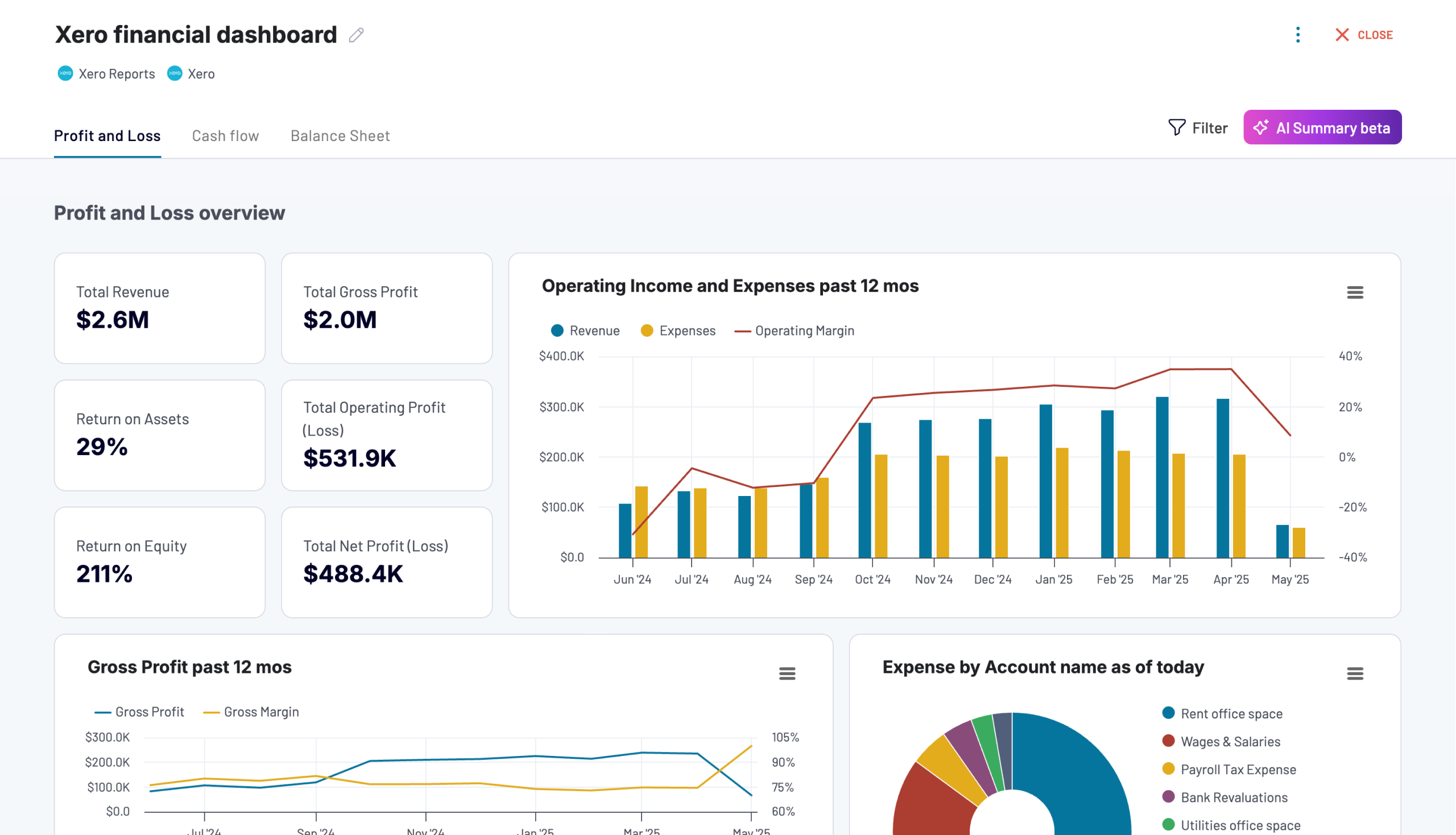 Aperçu du tableau de bord
Aperçu du tableau de bord
Tableau de bord financier Xero
Aperçu du tableau de bordPour utiliser ce tableau de bord avec vos données, connectez votre compte Xero en suivant les instructions fournies dans Coupler.io. Tout comme les autres modèles de rapports Xero présentés, celui-ci est disponible dans Looker Studio et Google Sheets et est équipé du connecteur Coupler.io pour l’actualisation automatique des données. Si vous utilisez cette version, consultez l’onglet Readme pour obtenir des instructions.
Tableau de bord des revenus pour Xero
Le tableau de bord des revenus pour Xero offre une vue détaillée des performances financières de votre entreprise. Il met en évidence les tendances des revenus au cours des 12 derniers mois afin d’identifier les périodes de pointe et les fluctuations. Il affiche également vos principaux clients et produits en fonction des revenus, afin que vous puissiez identifier les clients et les offres qui génèrent le plus de revenus.
Tableau de bord des revenus pour Xero
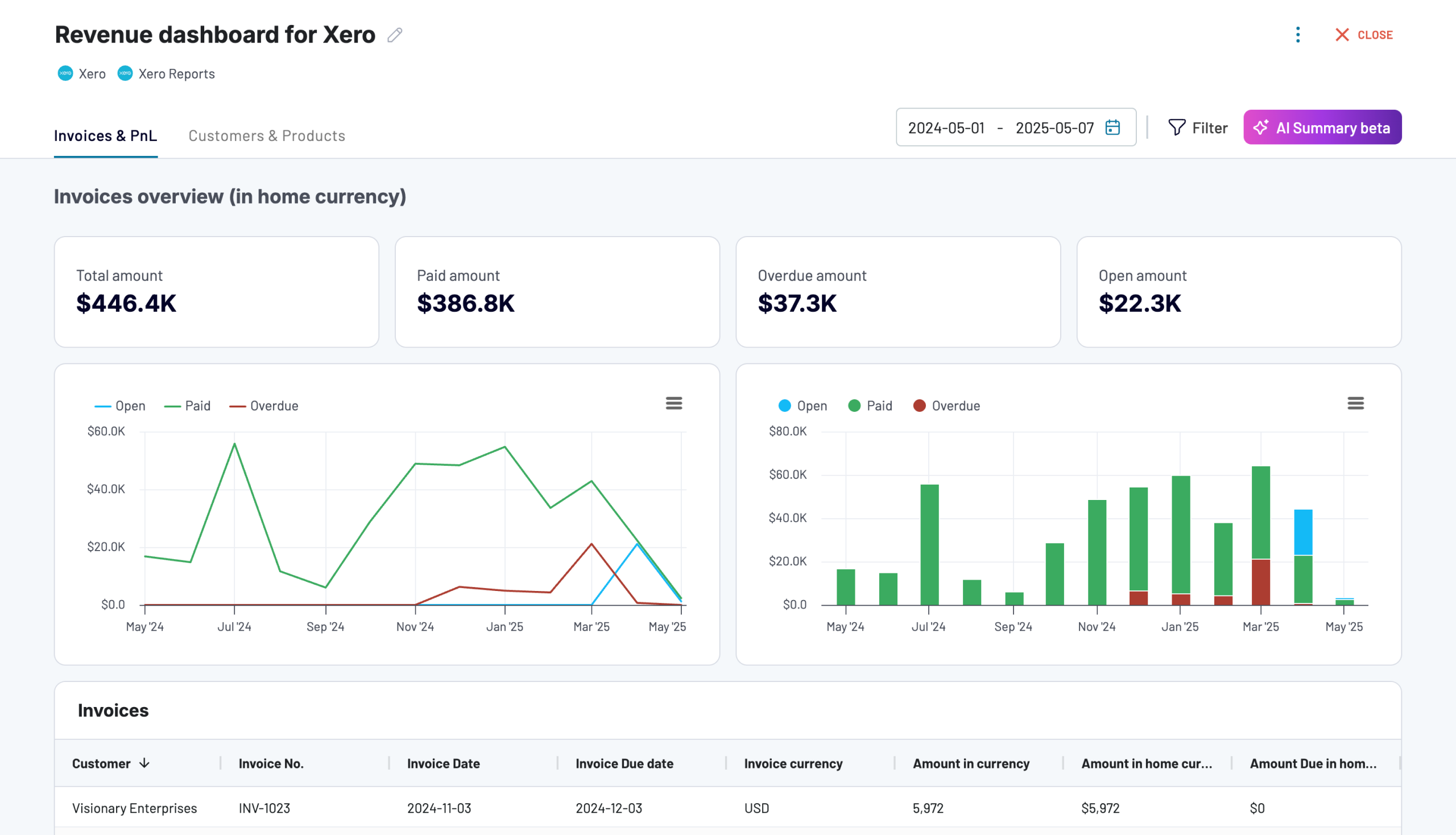 Aperçu du tableau de bord
Aperçu du tableau de bord
Tableau de bord des revenus pour Xero
Aperçu du tableau de bordIl s’agit de l’un des tableaux de bord P&L de Coupler.io, également disponible sous forme de modèle dans Looker Studio et Google Sheets. Choisissez la version qui vous convient et suivez les instructions de l’onglet « Readme » pour remplir facilement le tableau de bord avec les données de votre compte Xero.
Tableau de bord des comptes clients
Ce tableau de bord offre une vue d’ensemble claire des factures et des soldes clients impayés. La synthèse des comptes clients affiche une ventilation des factures payées, impayées et en retard. Grâce à ces informations, vous pouvez prendre des décisions telles que le suivi des paiements et la gestion des flux de trésorerie.
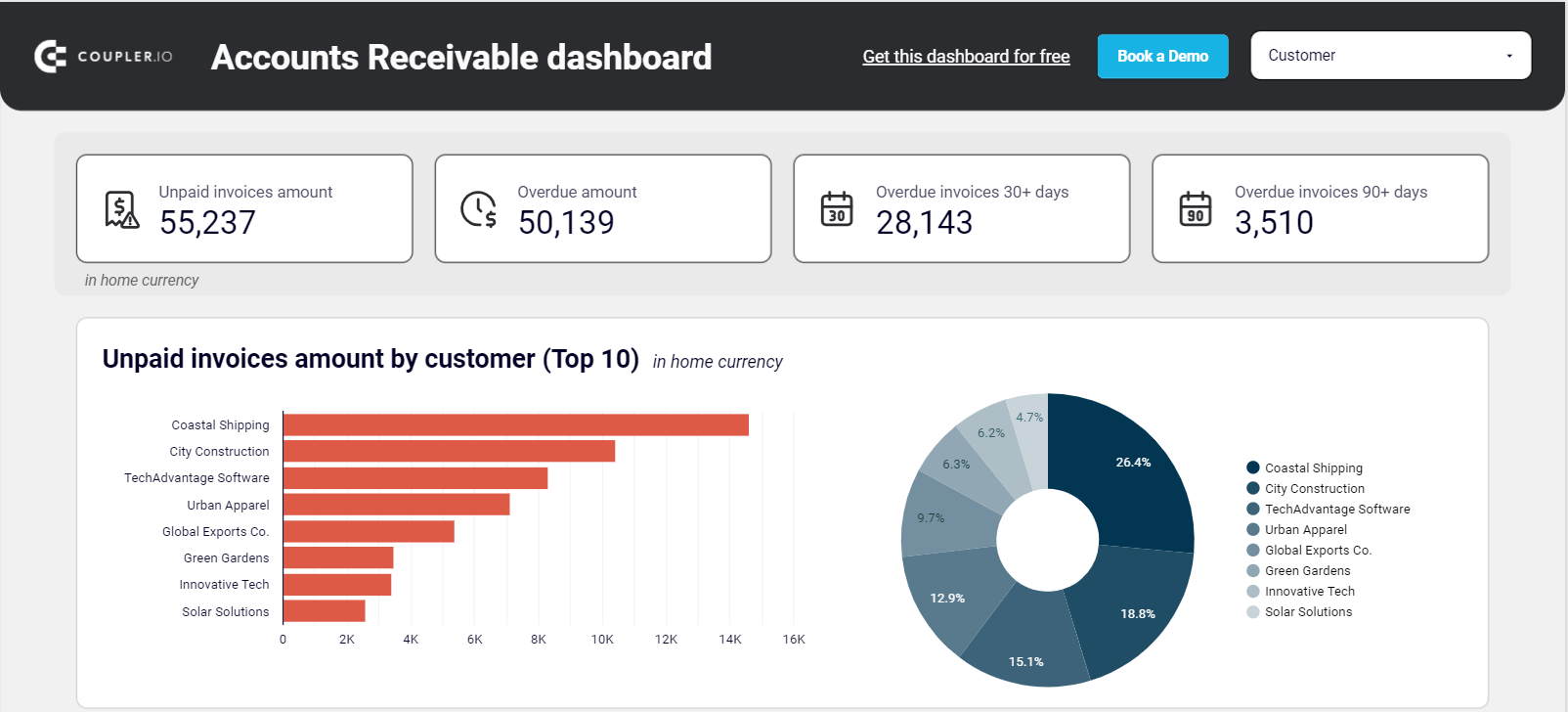
Pour utiliser le modèle de tableau de bord des comptes clients, rendez-vous dans le fichier Lisez-moi et suivez les instructions pour connecter votre compte Xero. Le connecteur de Coupler.io chargera les données de Xero dans Looker Studio ou Google Sheets et actualisera automatiquement le tableau de bord.
Tableau de bord des comptes fournisseurs
Un tableau de bord similaire, mais pour les factures reçues des fournisseurs. Il vous permet de surveiller le montant total dû, de consulter les détails spécifiques des factures impayées, et plus encore. Vous pouvez classer les factures par catégorie et choisir l’ordre dans lequel vous souhaitez les régler.

Suivez les instructions de l’onglet « Readme » pour connecter Xero au modèle Google Sheets ou Looker Studio et commencer à utiliser le tableau de bord des comptes fournisseurs.
Rappel : comment exporter manuellement les données Xero
Maintenant que vous avez appris à exporter automatiquement les données Xero, passons à la méthode manuelle. Voici les différentes étapes de ce processus :
- Connectez-vous à votre compte Xero.
- Cliquez sur l’onglet Comptabilité et sélectionnez Rapports dans la liste déroulante.
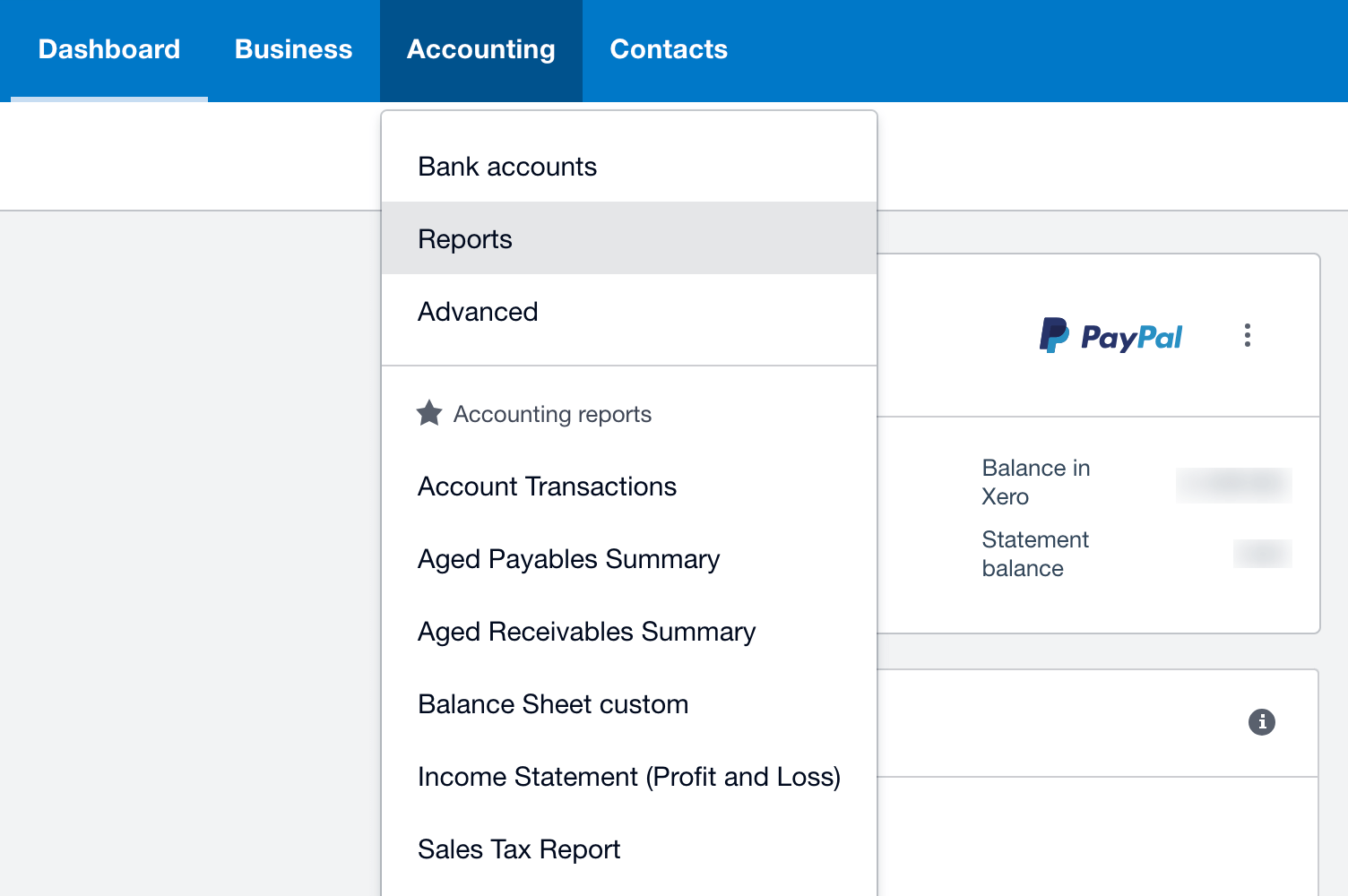
- Vous obtiendrez des listes de rapports regroupés dans les catégories Performances financières, États financiers, Dettes et créances, Rapprochements, Impôts et soldes, et Transactions. Par exemple, choisissons le Gestionnaire de budget dans la liste Performances financières.
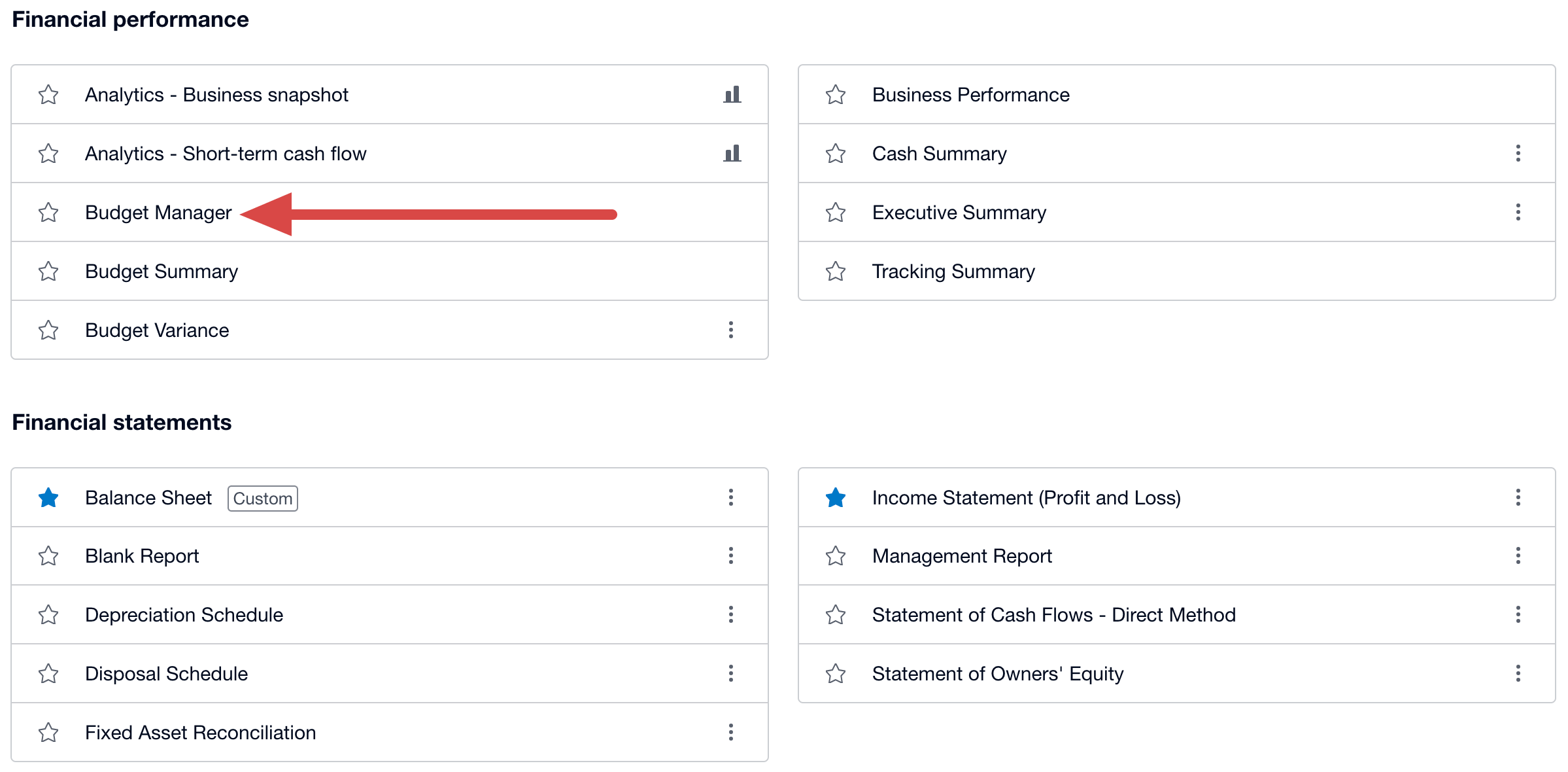
- En haut de la page, définissez la période à suivre. Ensuite, faites défiler vers le bas pour cliquer sur Exporter, choisissez CSV et enregistrez le fichier sur votre appareil.
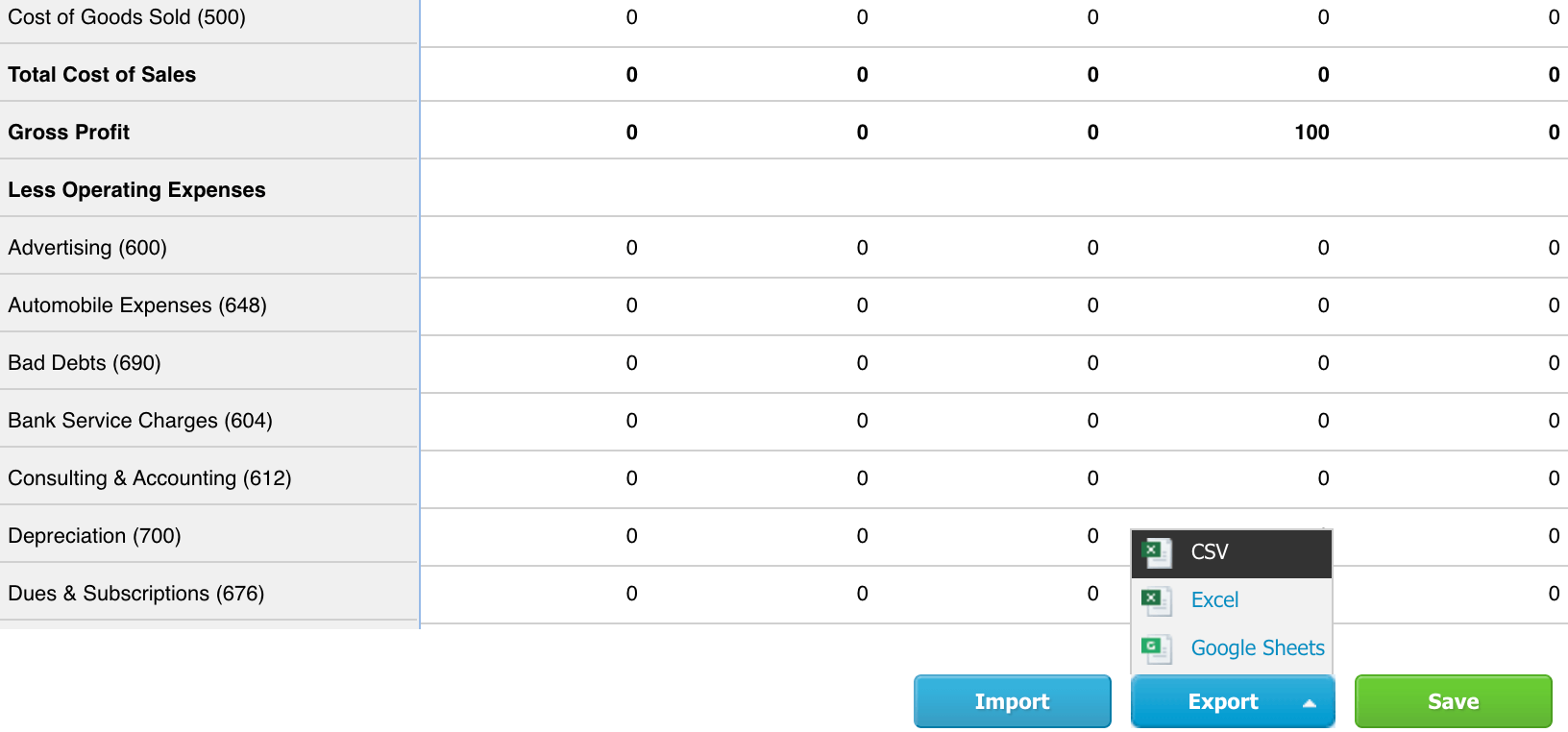
C’est fait ! Le fichier contenant vos données Xero est prêt à être importé dans l’application de votre choix. Bien que cela semble faisable à première vue, cette méthode ne convient qu’aux petites quantités de données exportées de temps en temps. Si ce n’est pas votre cas, vous feriez mieux d’opter pour une solution d’automatisation financière.
Grâce à Coupler.io, vous pouvez rapidement exporter n’importe quel volume de données Xero et les charger dans la destination souhaitée. Outre le gain de temps et l’évolutivité, cela vous permet de conserver les données importées aussi précises que dans la source. Assurez-vous-en en essayant Coupler.io gratuitement et en le testant dans des cas d’utilisation réels !
Automatisez l’exportation de données avec Coupler.io
Commencez gratuitement